在智能电视普及的今天,许多用户都希望可以通过手机将自己的内容投屏到电视上,享受更广阔的观影体验。长虹电视作为市场上的主流品牌,提供了一系列简便的投屏方式供用户选择。本文将详细介绍如何在长虹电视上使用手机进行投屏,让你轻松享受大屏娱乐。
准备工作:确保长虹电视与手机在同一网络环境
在进行投屏之前,你需要确保手机与长虹电视连接到同一个Wi-Fi网络。这样可以保证手机和电视之间的数据传输更加稳定和快速。
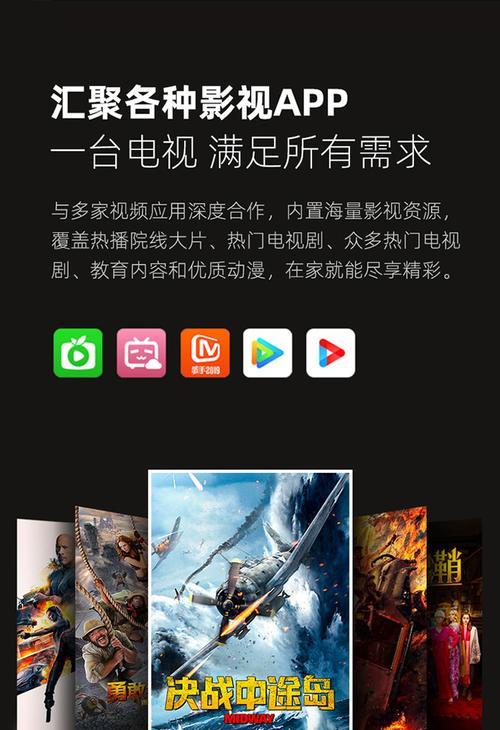
步骤一:在长虹电视上启用DLNA或Miracast
启用DLNA(若电视支持)
1.通过长虹电视的遥控器进入“设置”菜单。
2.寻找到“网络”或“无线显示”选项并进入。
3.在网络设置中,打开“DLNA”或“媒体共享”功能。
4.确认DLNA功能已经启用,并等待电视搜索和连接到你的手机。
启用Miracast(若电视支持)
1.进入长虹电视的“设置”菜单。
2.寻找“网络”选项,然后进入“无线显示”或“屏幕镜像”设置。
3.启用“Miracast”或“屏幕镜像”功能。
4.确保手机支持Miracast功能,且与电视在同一Wi-Fi网络下。

步骤二:使用手机投屏功能
如果使用的是Android手机:
1.下滑通知栏,找到“投屏”或“无线显示”选项。
2.点击“投屏”按钮,并选择你的长虹电视设备。
3.确认连接后,手机屏幕就会显示在长虹电视上。
如果使用的是iOS设备(如iPhone):
1.打开“控制中心”,点击“屏幕镜像”图标。
2.从列表中选择你的长虹电视设备。
3.确认连接后,即可开始投屏。
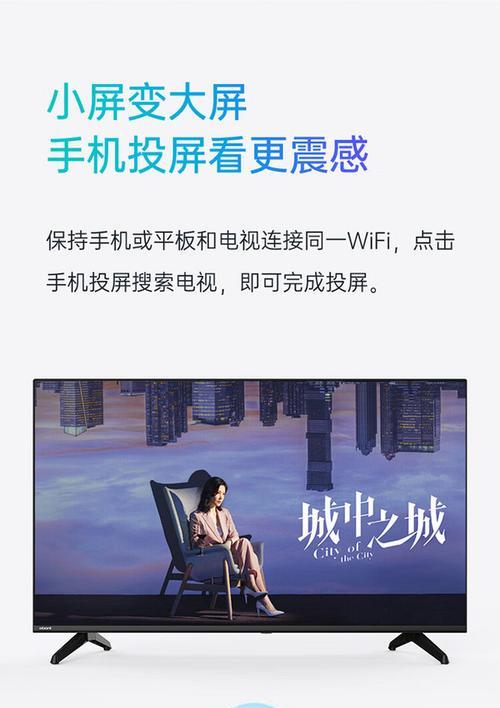
步骤三:使用第三方应用进行投屏
除了长虹电视自带的投屏功能外,还可以利用第三方软件如“乐播投屏”、“AirDroid”等应用来实现更加稳定的投屏效果。以下是使用第三方应用的大致步骤:
1.在手机和长虹电视上分别安装对应的应用程序。
2.打开长虹电视上的应用,并记住电视上的设备码或IP地址。
3.在手机上打开同一应用,选择连接到长虹电视的设备码或输入IP地址。
4.连接成功后,手机屏幕内容就会被投射到电视屏幕上。
注意事项与问题解决
确保手机和长虹电视的电量充足,或者在连接过程中连接充电器,以免因电量不足导致连接中断。
如果连接过程出现问题,检查WiFi网络是否稳定,尝试重启电视和手机。
不同品牌或型号的手机可能在连接步骤上有所差异,请根据手机的具体情况操作。
通过上述步骤,你可以轻松将手机内容投屏到长虹电视上,从而观看视频、展示照片或进行游戏等娱乐活动。请确保设备的网络连接稳定,并遵循相应的设置步骤,享受大屏幕带来的愉悦体验。如果有任何问题或需要进一步的帮助,请参考长虹电视的用户手册或在线客服进行咨询。
